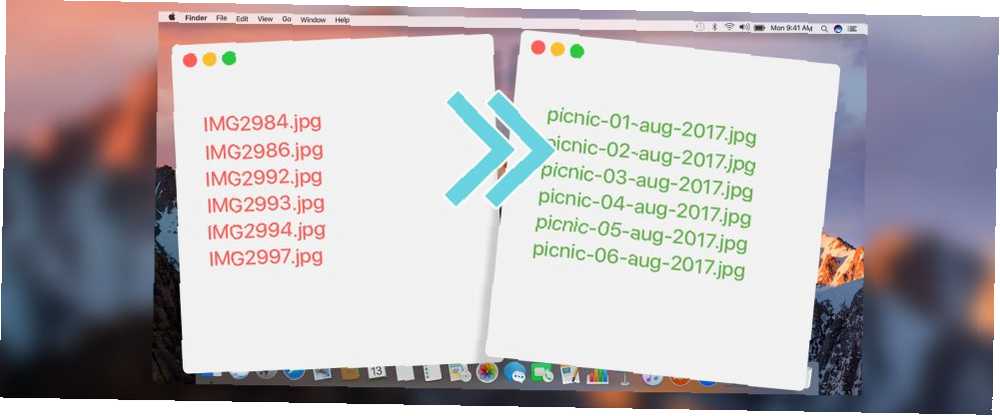
Michael Cain
0
3477
298
Bilgisayarınızda yeniden adlandırılacak milyonlarca dosyanız var ve uzun ve sıkıcı bir işi beklemiyorsunuz. Panik yapma. Tüm dosyalarınızı manuel olarak yeniden adlandırmanız gerekmez. Windows'taki dosyaları toplu olarak yeniden adlandırma yöntemlerini inceledik Windows'taki Dosyaları Toplu Olarak Yeniden Adlandırma ve Toplu Silme Windows'taki Dosyaları Toplu Olarak Yeniden Adlandırma ve Toplu Silme Windows'taki yüzlerce veya binlerce dosyayı toplu olarak yeniden adlandırma veya silme işlemlerinizi nasıl gerçekleştiriyorsunuz? ? Muhtemelen, başkası kel olmuş ve çözdü. Size tüm püf noktalarını gösteriyoruz. , ancak bunu Mac'te yapmanın kolay yolları da var.
Günün her bir dosyasını tek tek seçmeniz gerekiyordu, tuşuna basın. Girmek, ve yeniden adlandırmak için dosya adının bir kısmını seçin veya her şeyi yeniden yazın. Artık birden fazla dosyayı yeniden adlandırırken dosya adlarındaki metni değiştir, dosya adının başına veya sonuna sayı veya başka metin ekleyebilir veya dosya adlarından metin çıkarabilirsiniz..
Mac'inizde birden fazla dosyayı toplu olarak yeniden adlandırmanın birkaç yolu vardır. Bugün Finder'da Yeniden Adlandır özelliğini kullanmaya, bir Automator iş akışı oluşturmaya ve birden fazla dosyayı yeniden adlandırmak için NameChanger adlı ücretsiz bir uygulamayı kullanmaya bakıyoruz.
Toplu Bulucu Kullanarak Birden Çok Dosyayı Yeniden Adlandırma
Bulucu şimdi çok yararlı bir Yeniden Adlandırma aracı içerir. Dosya adındaki metni değiştirebilir, geçerli addan önce veya sonra metin ekleyebilir veya yeni bir ad formatı seçebilir ve bu addan önce veya sonra bir dizin, sayaç veya tarih ekleyebilirsiniz.
Yeniden Adlandırılacak Dosyaları Seçme
Finder'da Yeniden Adlandır aracını kullanmak için, yeniden adlandırmak istediğiniz dosyaları içeren Finder'da klasörü açın ve bunları seçin..
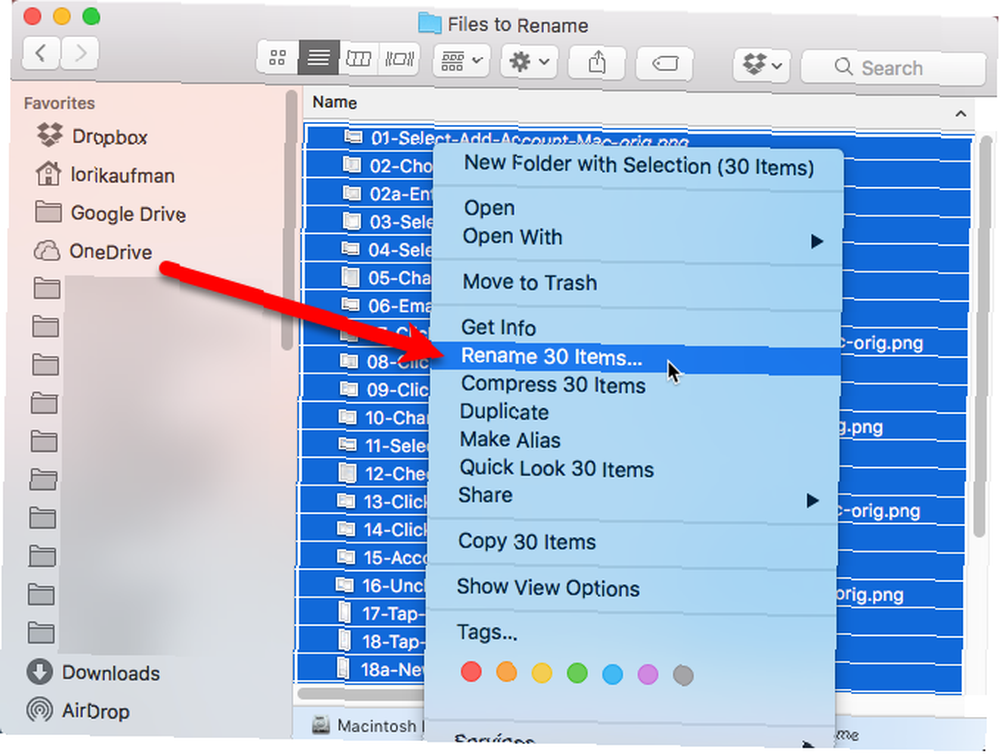
Sonra, tuşuna basın. Kontrol ve seçilen dosyalara tıklayın. seçmek X Öğelerini Yeniden Adlandır açılan menüden. “X” yeniden adlandırmak için seçilen dosyaların sayısını gösterir..
Dosya Adlarındaki Metni Değiştirme
Üzerinde Bulucu Öğeleri Yeniden Adlandır açılır pencerede, isimlerdeki metni değiştirmeyi, isimlere metin eklemeyi veya isim biçimini değiştirmeyi seçebilirsiniz..
Öncelikle, metni değiştirmeye bakacağız. Metni Değiştir açılan listeden.
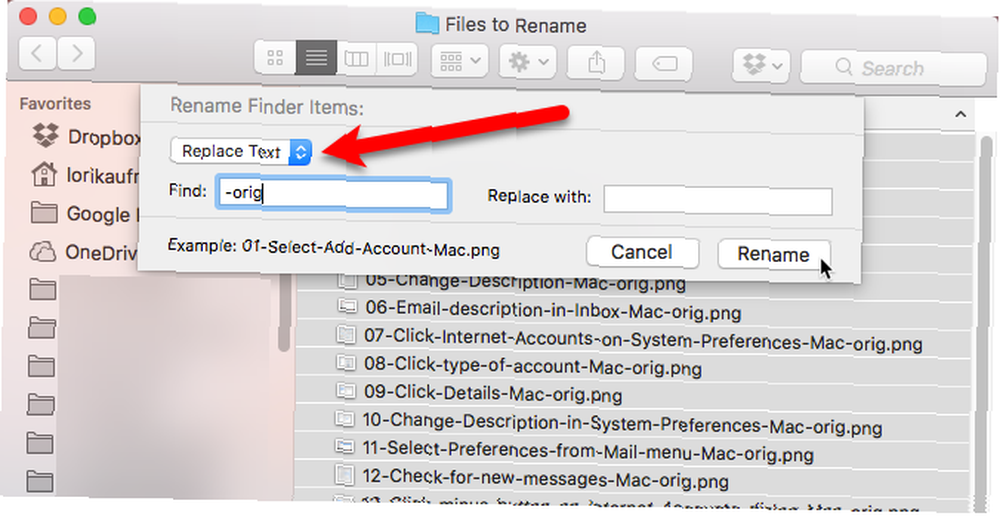
Değiştirmek istediğiniz metni bulmak Kutu. Ardından, eklemek istediğiniz metni yerine İle değiştirin Kutu. Dosya adlarından metni kaldırmak için bu yöntemi kullanabilirsiniz. Sadece bırakın İle değiştirin kutu boş. Örnek önizleme, dosya adlarının yeniden adlandırıldıktan sonra nasıl görüneceğini gösterir. Click Adını değiştirmek.
Dosya Adlarının Başına veya Sonuna Metin Ekleme
Dosya adlarına metin eklemek için Yazı ekle listesindeki açılır listeden Bulucu Öğeleri Yeniden Adlandır iletişim kutusu.

Eklemek istediğiniz metni girin ve ardından metni addan önce mi yoksa sonra mı eklemek istediğinizi seçin. Ardından, tıklayın Adını değiştirmek.
Adı Değiştirme ve Dizin, Sayaç veya Tarih Ekleme
Aynı ada sahip birçok dosyayı adlandırmak ve isimlere bir dizin veya tarih eklemek istiyorsanız, Seçenk. Biçim listesindeki açılır listeden Bulucu Öğeleri Yeniden Adlandır iletişim kutusu.
Arasından bir seçenek seçin İsim Biçimi eklemek isteyip istemediğinizi belirtmek için açılır liste indeks, bir sayaç, veya bir tarih adına. Ardından, adından sonra veya adından önce -den Nerede açılır liste.
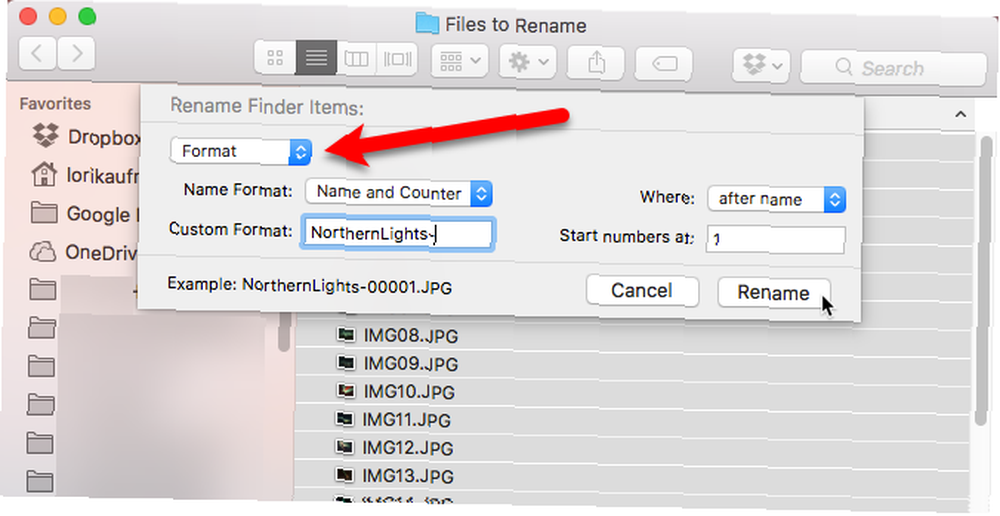
Sonra, her dosya adı için kullanmak istediğiniz metni Özel biçim Kutu. Seçtiyseniz İsim ve Dizin veya İsim ve Sayaç -den İsim Biçimi açılır listeden, başlamak istediğiniz numarayı Numaralarını başla Kutu. İçin İsim ve Tarih seçeneği, sadece bir tarih formatı olsun.
Yeniden adlandırıldıktan sonra dosya adlarının nasıl görüneceğine bir örnek Özel biçim Kutu. Eğer terk edersen Özel biçim kutu boş, boşluk ve indeks, sayaç, veya tarih geçerli adın arkasına eklenecek.
Finder'da Yeniden Adlandırma İşlemini Geri Alma
Değişiklikleri tersine çevirmek ve önceki dosya adlarına geri dönmek için Düzenle> Yeniden Adlandırmayı Geri Al Finder'da.
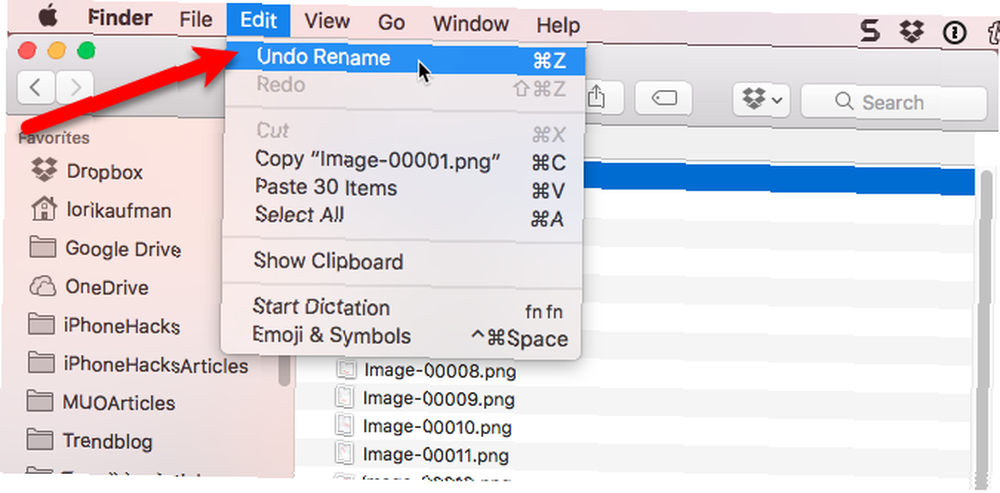
Toplu İş Aracını Kullanarak Birden Çok Dosyayı Yeniden Adlandırma
Mac'inizde Automator adında ve adında söylediklerini yapan çok kullanışlı bir araç var - görevleri otomatikleştiriyor. Bu, işleri otomatikleştirmek için toplu iş dosyalarını kullanmakla aynıdır. Tekrarlayan Görevleri Otomatikleştirmek için Windows Toplu Dosya Komutlarını Kullanma Tekrarlanan Görevleri Otomatikleştirmek için Windows Toplu Dosya Komutlarını Kullanma Tekrarlanan Görevleri Otomatikleştirmek için Windows Toplu Dosya Komutlarını Kullanma Bir toplu iş dosyası tam olarak aradığınız şey olabilir. İşlemleri otomatikleştirmek için kullanın. Bilmeniz gereken komutları size göstereceğiz. , ancak kullanımı daha kolay.
Toplu olarak birden fazla dosyayı yeniden adlandırmak için bir Automator İş Akışı ayarlamak kolaydır.
Yeni Bir İş Akışı Oluşturma
Otomatikleştiriciyi Uygulamalar klasör veya Başlatma, ya da Spotlight'ta arayarak Mac OS X'te Daha Verimli Arama Yapın En iyi Spotlight İpuçları ile Mac OS X'te Daha Verimli Arayın En iyi Spotlight İpuçları ile Spotlight, yıllardır katilli bir Mac özelliği olmuştur. masaüstü araması. Mac'inizde daha fazlasını bulmanıza yardımcı olacak birkaç ipucu. .
Mevcut bir iş akışını açmanıza veya yeni bir tane oluşturmanıza olanak sağlayan bir iletişim kutusu görüntülenir. Click Yeni belge.
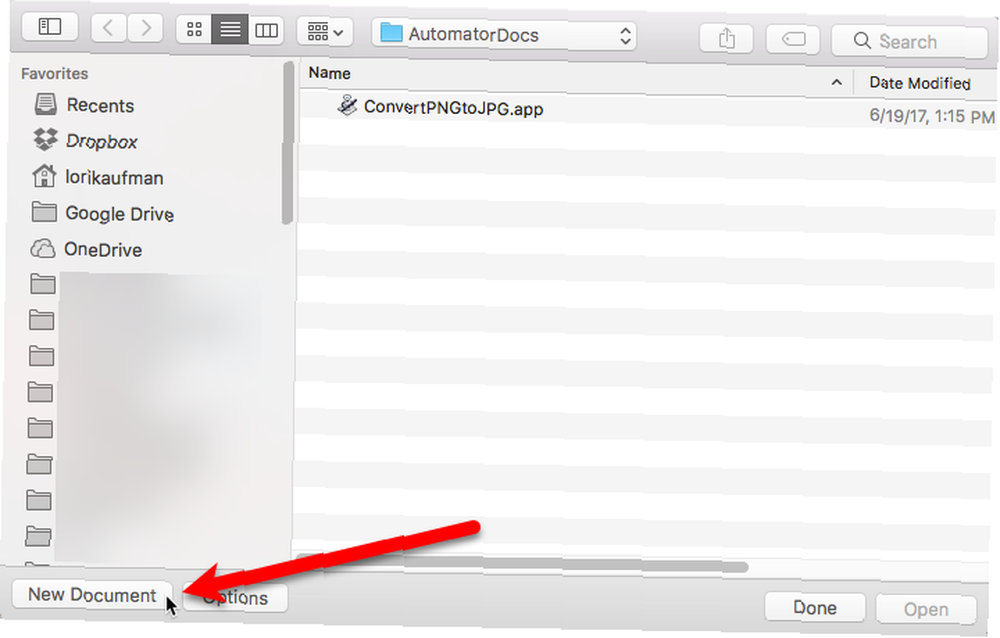
İçinde Belgeniz için bir tür seçin kutu, tıklayın İş Akışı. Ardından, tıklayın Seçmek.
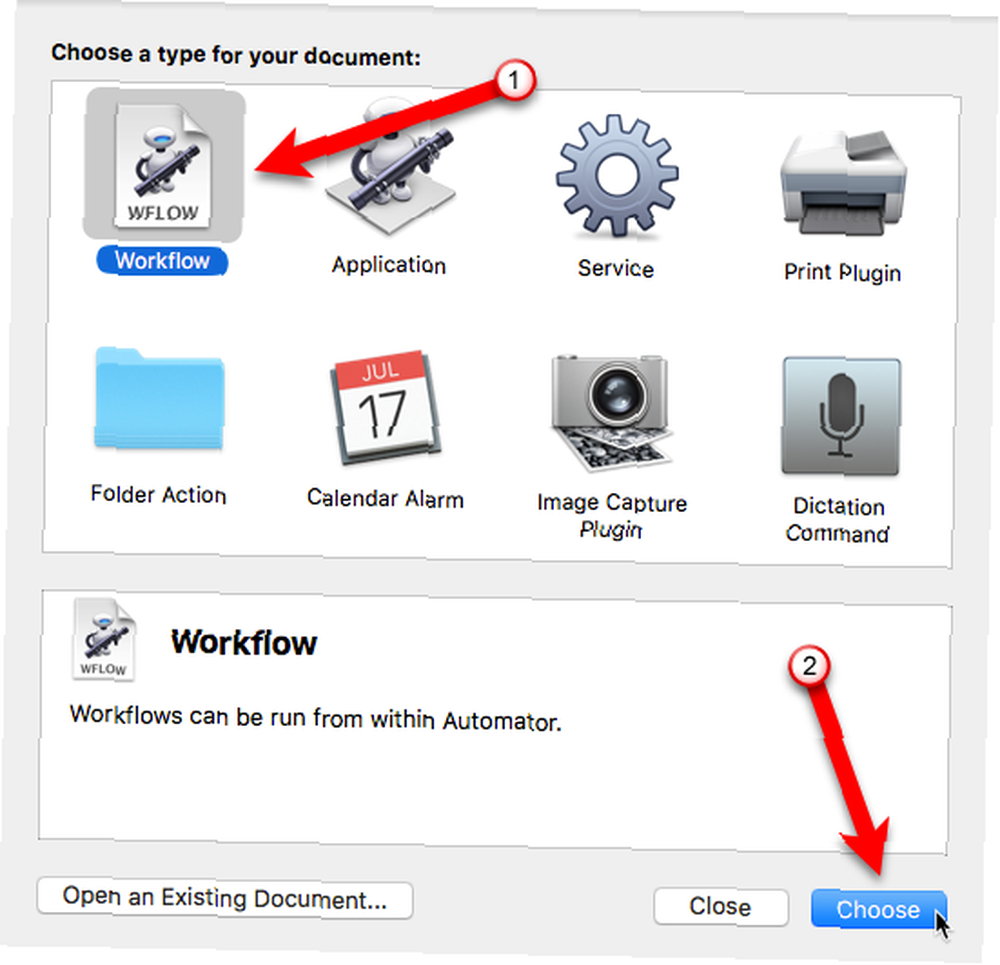
Toplu İşe Yeniden Aktarma Dosyaları Yeniden Adlandırma
Şimdi, iş akışını eylemlerle oluşturacağız.
Başlamak için Dosya ve Klasörler en solda Kütüphane. Ardından, sürükleyin Seçilen Bulucu Öğelerini Alın sağdaki gri kutuya eylem.
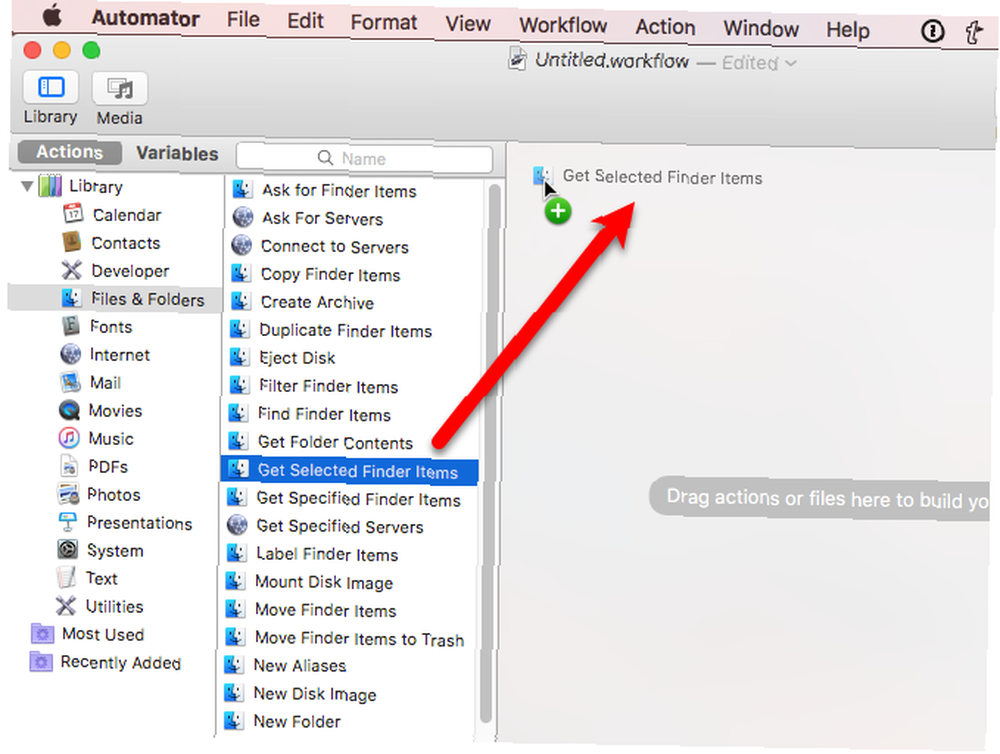
Sonra, sürükleyin Bulucu Öğeleri Yeniden Adlandır altındaki eylem Seçilen Bulucu Öğelerini Alın sağdaki eylem.
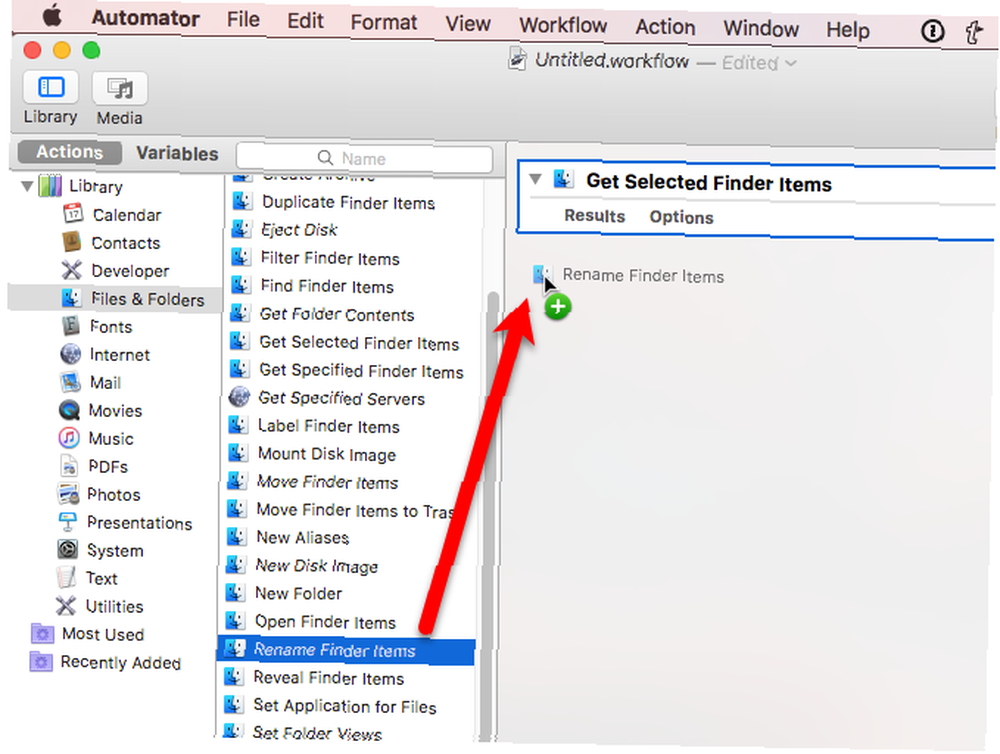
Eklemek isteyip istemediğinizi soran bir iletişim kutusu görüntülenir. Bulucu Öğeleri Kopyala iş akışına eylem. Bu, bir şeyler ters gittiğinde dosyaların kopyalarını almanıza izin verir. Orijinal dosyalar değişmeden kalır.
Otomatik olarak eklemek için Bulucu Öğeleri Kopyala eylem, tıklayın Eklemek.
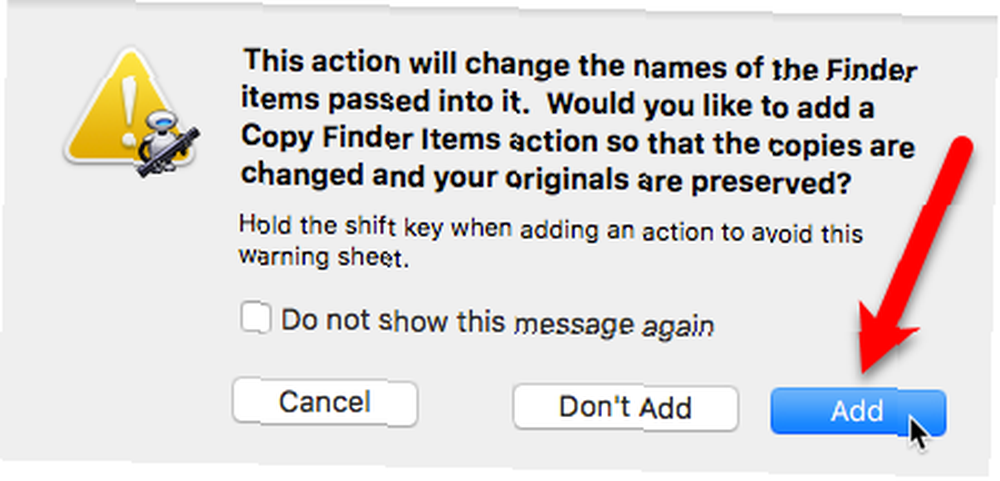
Varsayılan olarak, yinelenen dosyalar bir klasöre değil masaüstüne kaydedilir. Çok fazla dosyanız varsa, bunları bir klasöre kaydetmelisiniz. Masaüstünde hedef olarak seçebileceğiniz bir klasör oluşturun.
Üzerinde Bulucu Öğeleri Kopyala işlem kutusu, seçin Diğer -den için açılır liste.
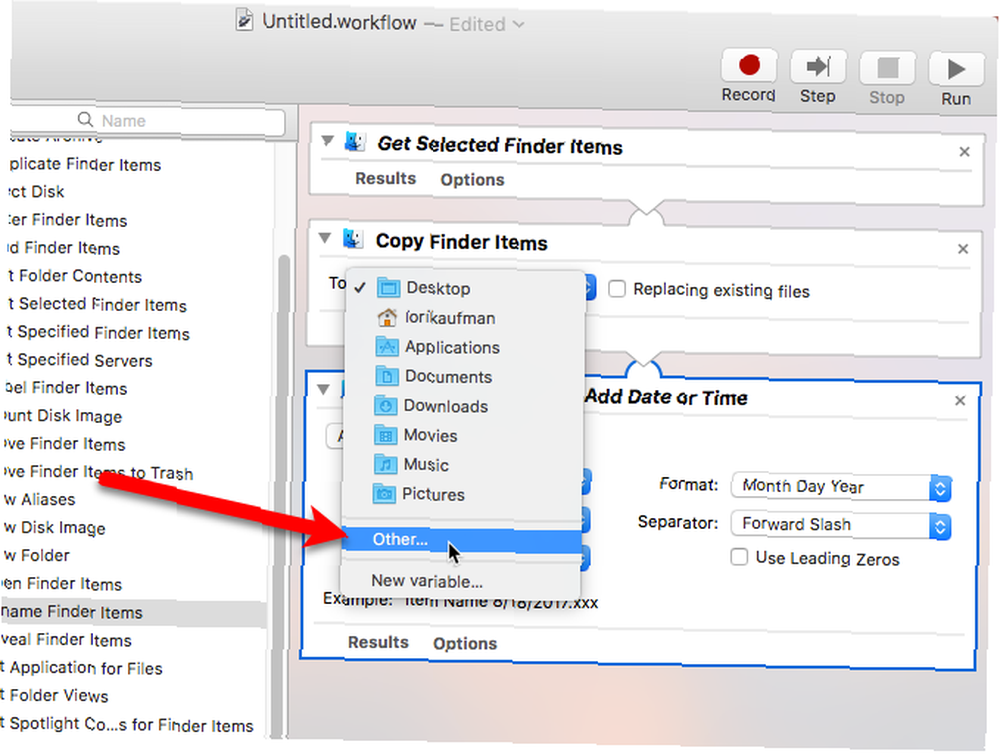
Masaüstünde (veya başka bir yerde) oluşturduğunuz klasöre gidin ve Seçmek.
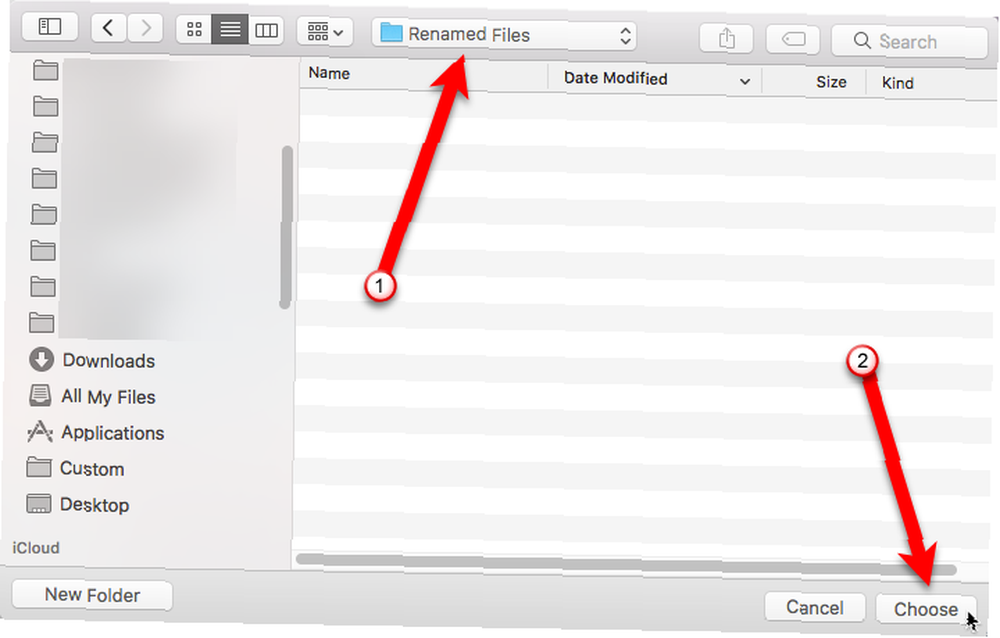
Şimdi, dosyalarınızı nasıl yeniden adlandırmak istediğinizi seçin. Kutunun üstündeki açılır listeden bir seçenek belirleyin. Tarih veya saati ekleyebilir, dosya adından önce veya sonra metin ekleyebilir, dosya adının durumunu değiştirebilir, dosya adından önce veya sonra artan sayılarla sıra adlarını sıralayabilir veya belirtilen metni yeni bir metin dizesiyle değiştirebilirsiniz..
Diğer seçenekler, açılır listede seçilen seçeneğe bağlı olarak değişir. İstediğiniz seçenekleri seçerek Örnek Dosya adlarının nasıl görüneceğini görmek için işlem kutusunun altında.
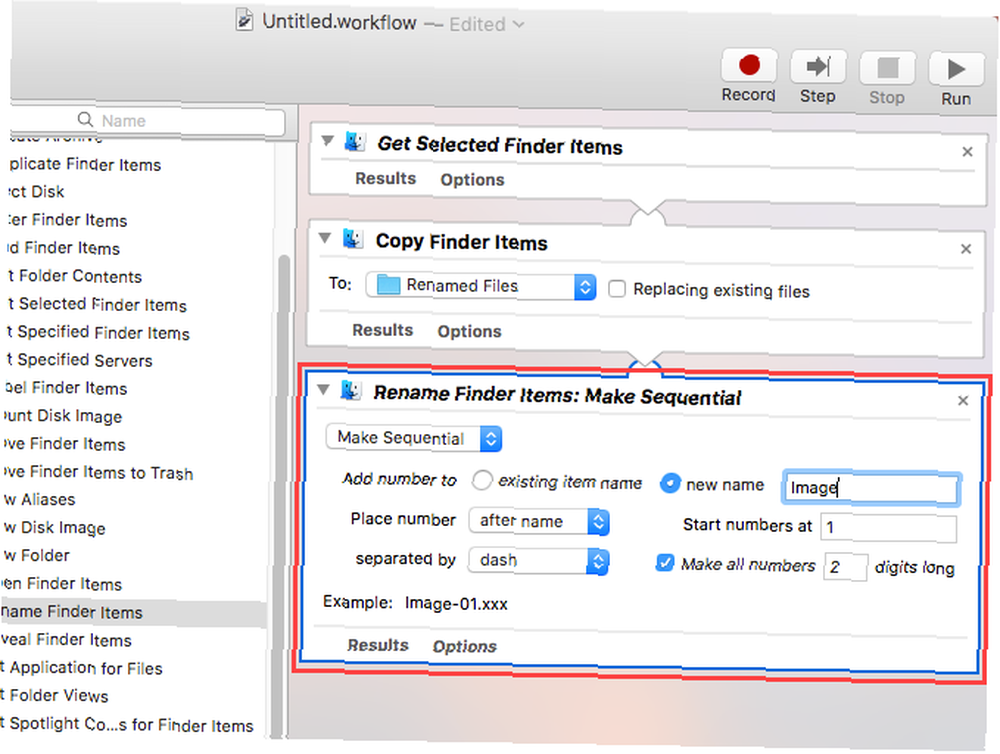
İş Akışını Uygulama Olarak Kaydetme
Kolay erişim için iş akışınızı Dock'a ekleyebilirsiniz. Git Dosya> Kaydet.
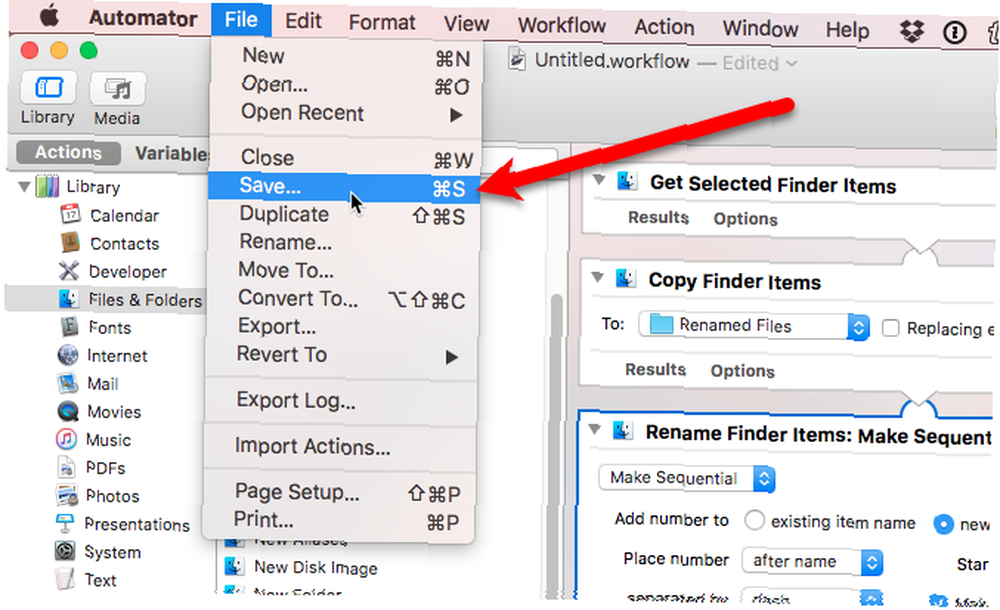
Uygulamanızı kaydetmek istediğiniz klasöre gidin. İçine koyabilirsiniz Uygulamalar klasör (veya başka bir klasör). Uygulamaya uygulama için bir ad girin. Farklı kaydet kutu ve tıklayın Kayıt etmek.
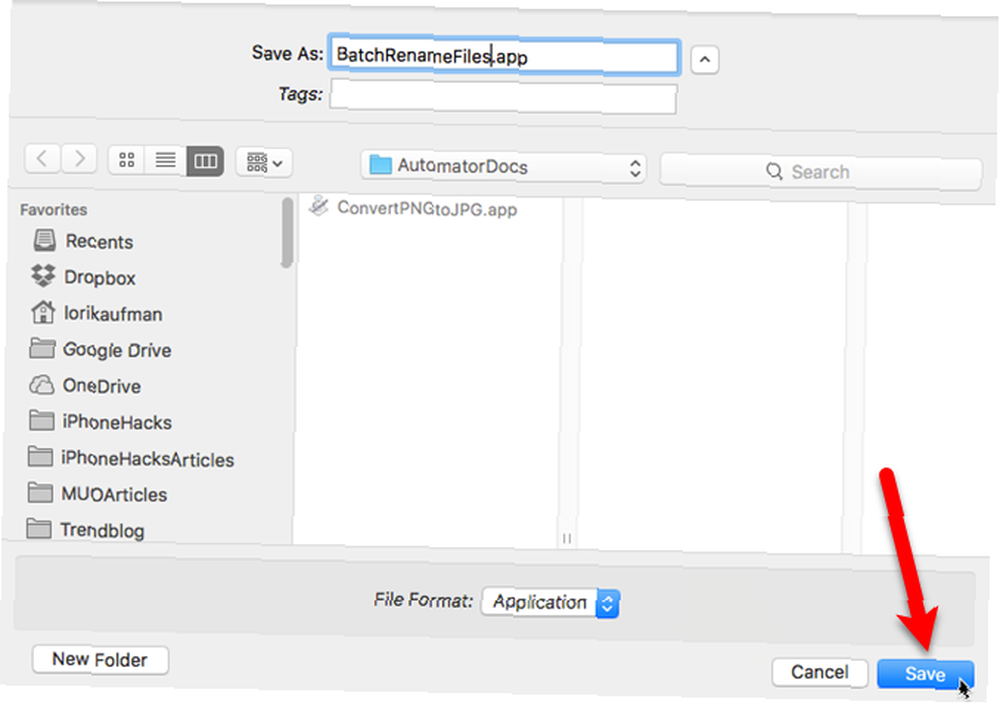
Toplu Yeniden Adlandırma Uygulamasını Dock'a Ekleme
Uygulamayı Dock'a eklemek için .Uygulamanın Dock'a dosya.
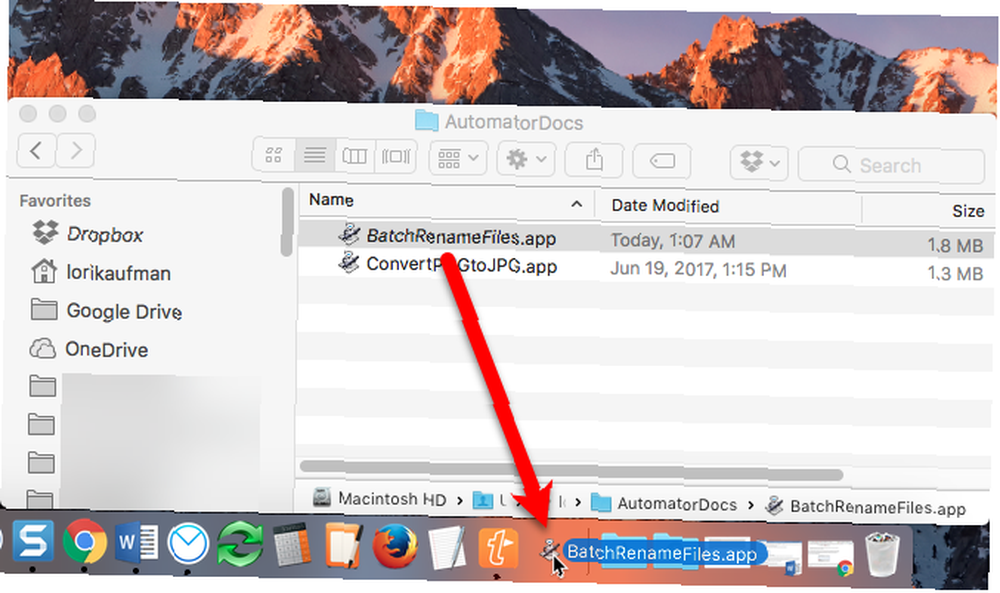
Dosyaları Yeniden Adlandırmak için Toplu Yeniden Adlandırma Uygulamasını Kullanma
Artık birden fazla dosyayı yeniden adlandırmak için yeni uygulamanızı kullanabilirsiniz. Finder'ı açın ve yeniden adlandırmak istediğiniz dosyaları seçin. Dosyaları Dock'taki Toplu Yeniden Adlandır uygulama simgesine sürükleyin.
Bu seçeneği seçtiyseniz, dosyalarınız yeniden adlandırılacak ve belirttiğiniz klasöre kopyalanacak veya orijinal dosyaları değiştireceklerdir..
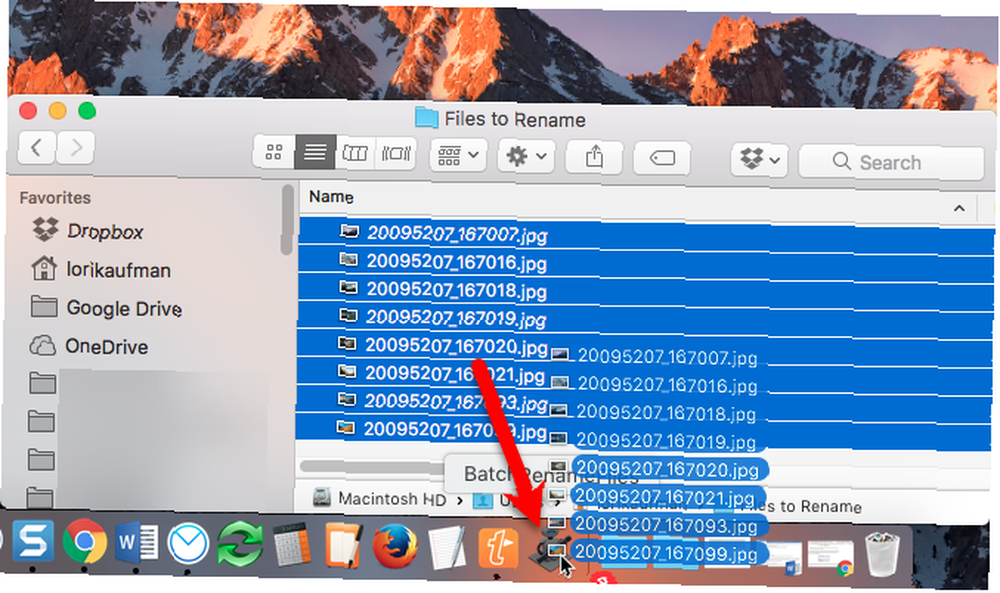
Toplu NameChanger Kullanarak Birden Çok Dosyayı Yeniden Adlandırma
Ayrıca, NameChanger Toplu adlı Dosyalarınızı Toplu Kolayca Yeniden Adlandırın - Mac Style (Yalnızca Mac) Toplu Olarak Dosyalarınızı Kolayca Yeniden Adlandırın - Mac Stilini (Yalnızca Mac) toplu olarak yeniden adlandırın. Finder ve Automator gibi birden fazla dosyayı yeniden adlandırmak için aynı seçeneklerden bazılarını ve ek bir kullanışlı özelliği sağlar..
NameChanger'ı indirin ve ZIP dosyasını çıkartın. Ya koş .Uygulamanın Geçerli klasördeki dosyayı kopyalayın veya kopyalayın veya kopyalayın. Uygulamalar Klasör ve oradan çalıştırın.
Yeniden Adlandırılacak Dosyaları Eklemek
NameChanger basit bir arayüze açılır. Click Eklemek yeniden adlandırılacak dosyalar eklemek için.
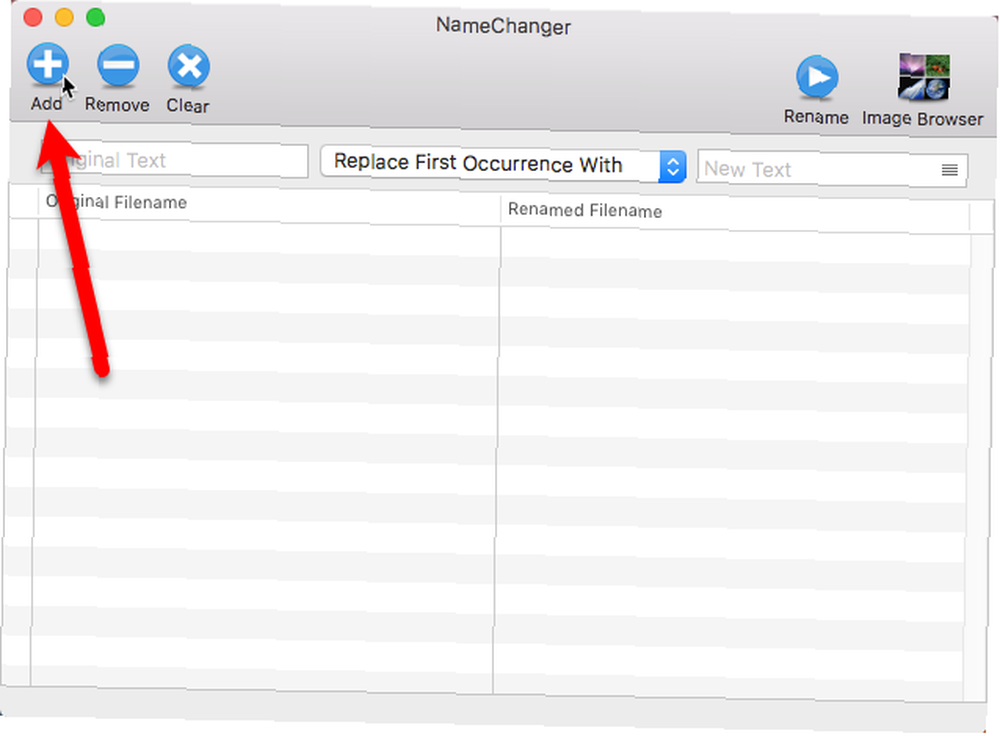
Yeniden adlandırmak istediğiniz dosyaları içeren klasöre gidin, onları seçin ve Tamam'ı tıklatın. Açık.
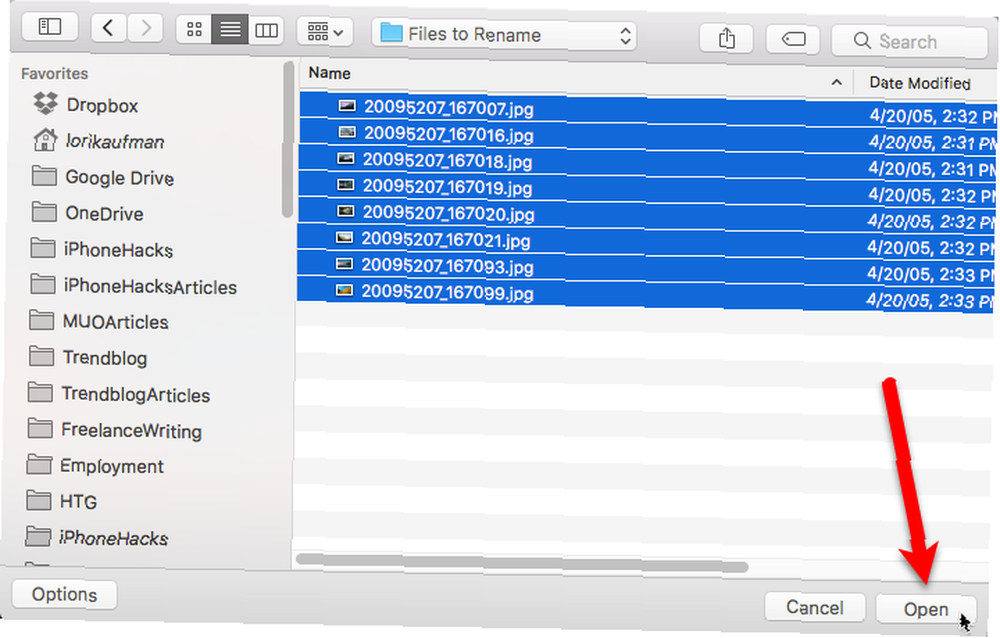
Seçili dosyaları eklemek için Finder'dan NameChanger penceresine de sürükleyebilirsiniz..
Tercihleri Ayarlama
NameChanger'da ayarlayabileceğiniz birkaç seçenek vardır. Git NameChanger> Tercihler onlara erişmek için.
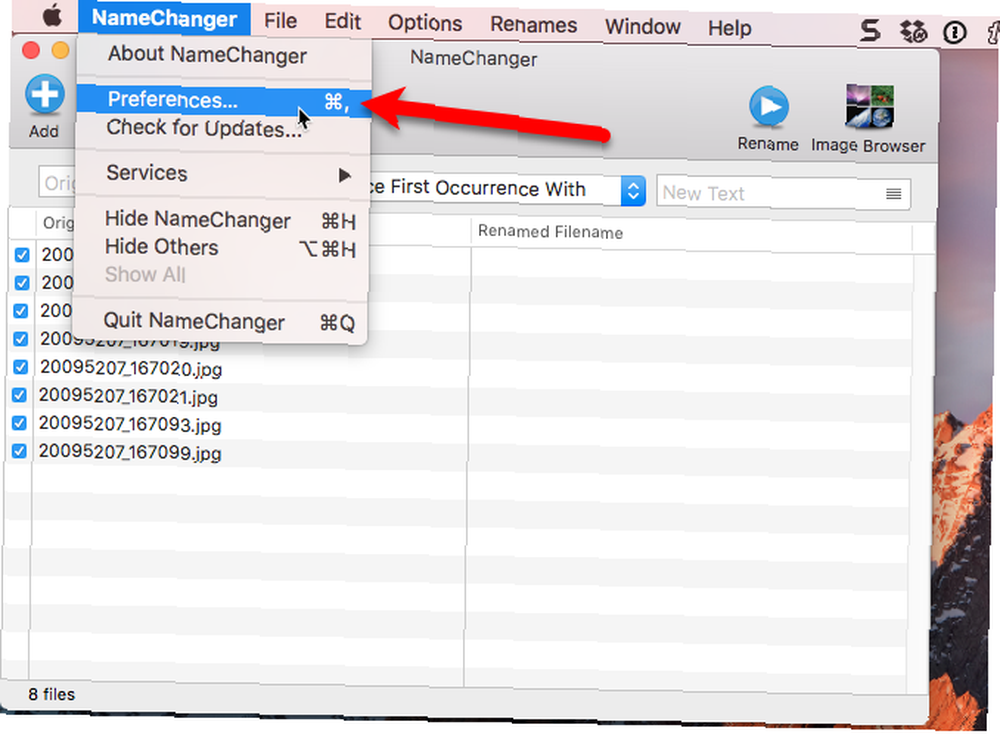
Uygun gördüğünüz gibi seçenekleri değiştirin. Uzantıları varsayılan olarak gizle seçenek, bazı yeniden adlandırma yöntemlerinde kullanışlıdır. Bunun hakkında daha sonra konuşuruz.
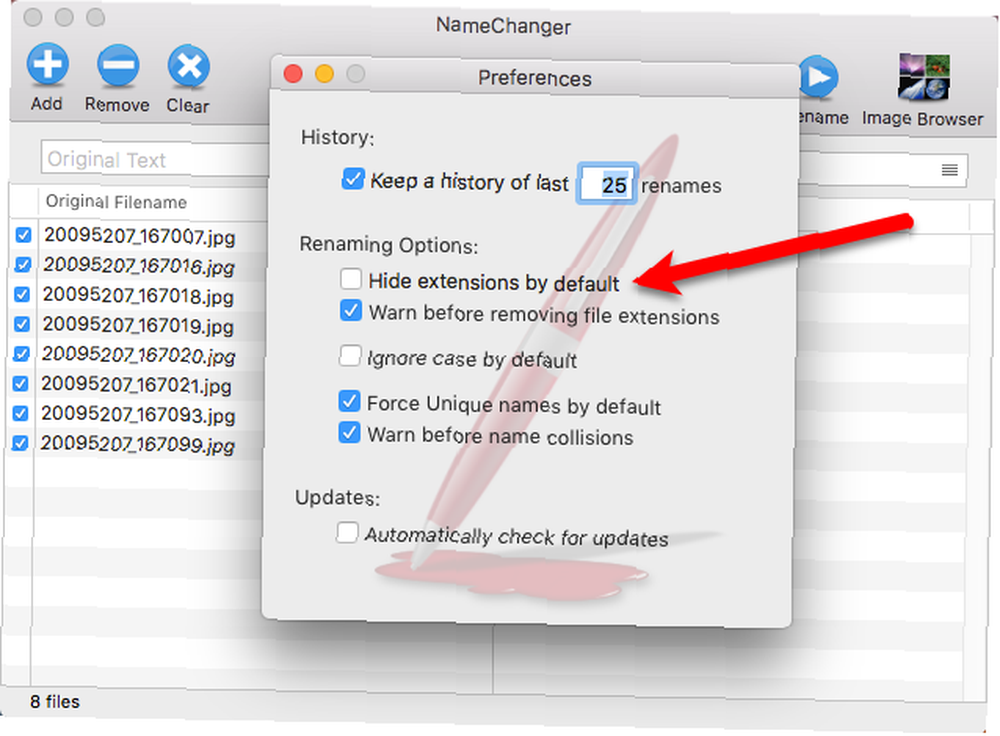
Dosyaları Denetleme ve İşaretini Kaldırma
Eklediğiniz tüm dosyalar varsayılan olarak kontrol edilir. Kullan Dosya Hangi dosyaların kontrol edildiğini ve kontrol edilmediğini hızlıca değiştirmek için menü.
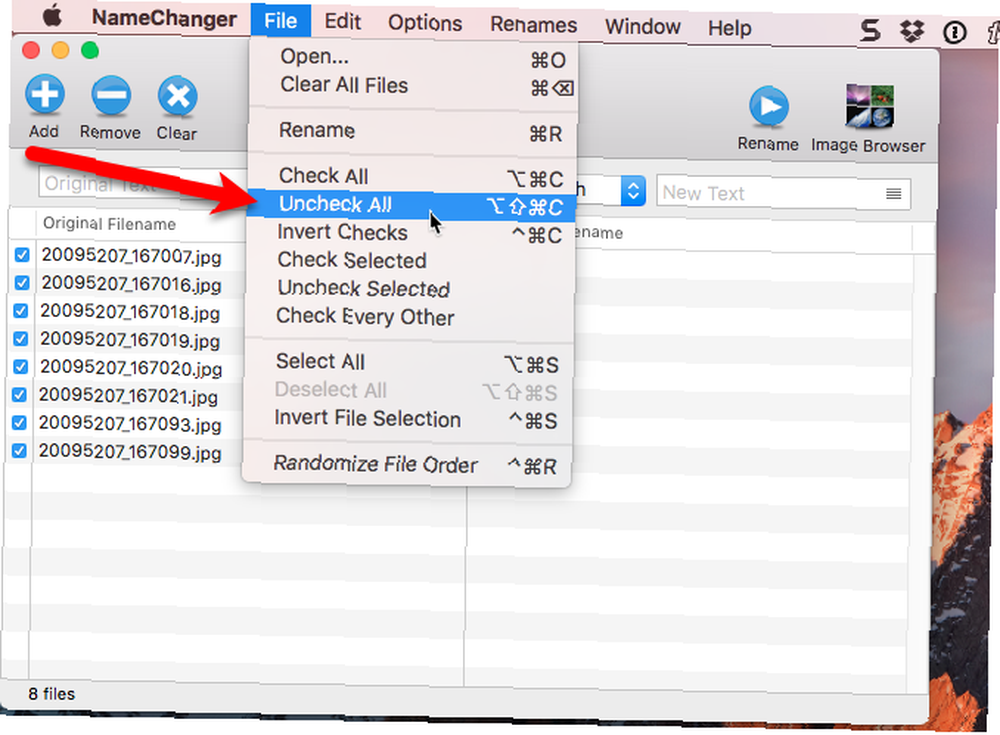
Bir Yeniden Adlandırma Yöntemi Seçme
Dosya listesinin üstündeki çubuğun ortasındaki açılır liste, dosyaların yeniden adlandırılması için çeşitli yöntemler sunar. İstediğiniz birini seçin. Örneğin, biz kullanacağız joker yöntem. Bu, değiştirilecek metni belirtmek için yıldız işaretini (*) ve soru işaretini (?) Kullanmamızı sağlar..
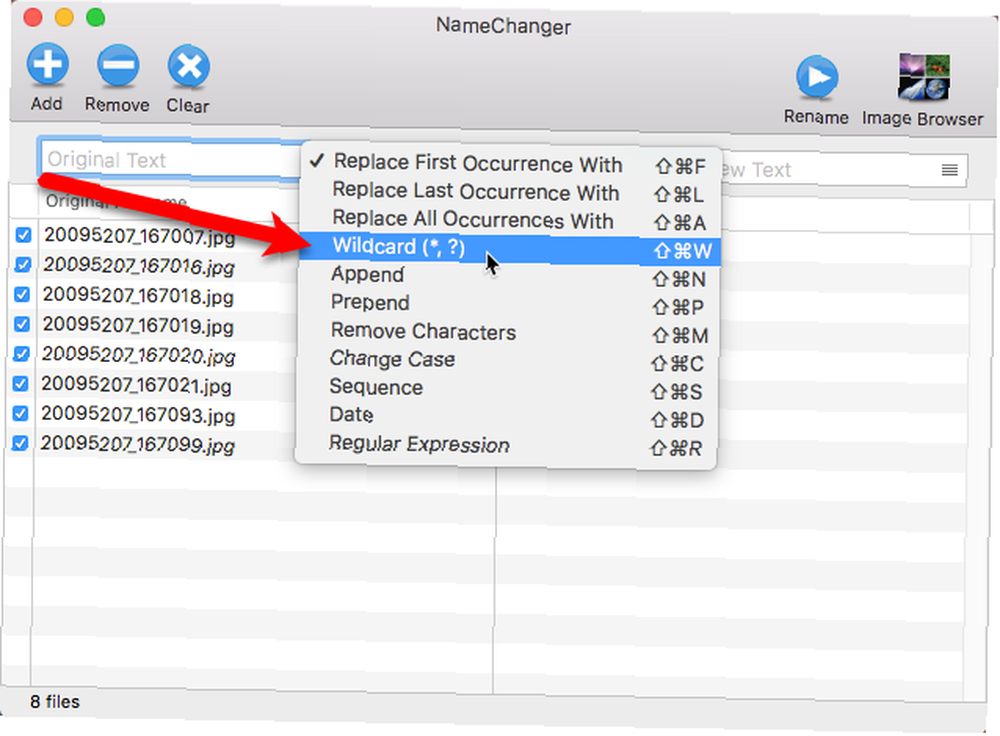
Tüm metni değiştirmek için yıldız işaretini ve tek bir karakteri değiştirmek için soru işaretini kullanın. Örneğin, dosya adının tamamını değiştirmek istiyoruz. “* .jpg” Soldaki kutuda. Ardından, değiştirmek istediğimiz metni sağdaki kutuya giriyoruz. Numaralar otomatik olarak dosya adlarına eklenir.
Sağ sütun, dosyaları yeniden adlandırdığınızda dosya adlarının nasıl değişeceğini gösterir. Click Adını değiştirmek Dosyaları belirtilen şekilde yeniden adlandırmak için araç çubuğunda.

Dosya Adlarına Sıralı Sayı Ekleme
Kullan Sıra Başına sıralı sayılar ekleme yöntemi (Başına Ekle) veya son (eklemekdosya adlarından).
Dosya adlarınızın sonuna sayı eklemeyi seçerseniz, daha önce de belirttiğimiz gibi dosya uzantılarını gizlemeniz gerekir. Bunu yapmazsanız, sayılar dosya adının sonuna değil dosya uzantısından sonra eklenir..
Açmadıysanız Uzantıları varsayılan olarak gizle seçenek Tercihler, ayrıca onları giderek gizleyebilirsiniz. Seçenek> Uzantıları Gizle.
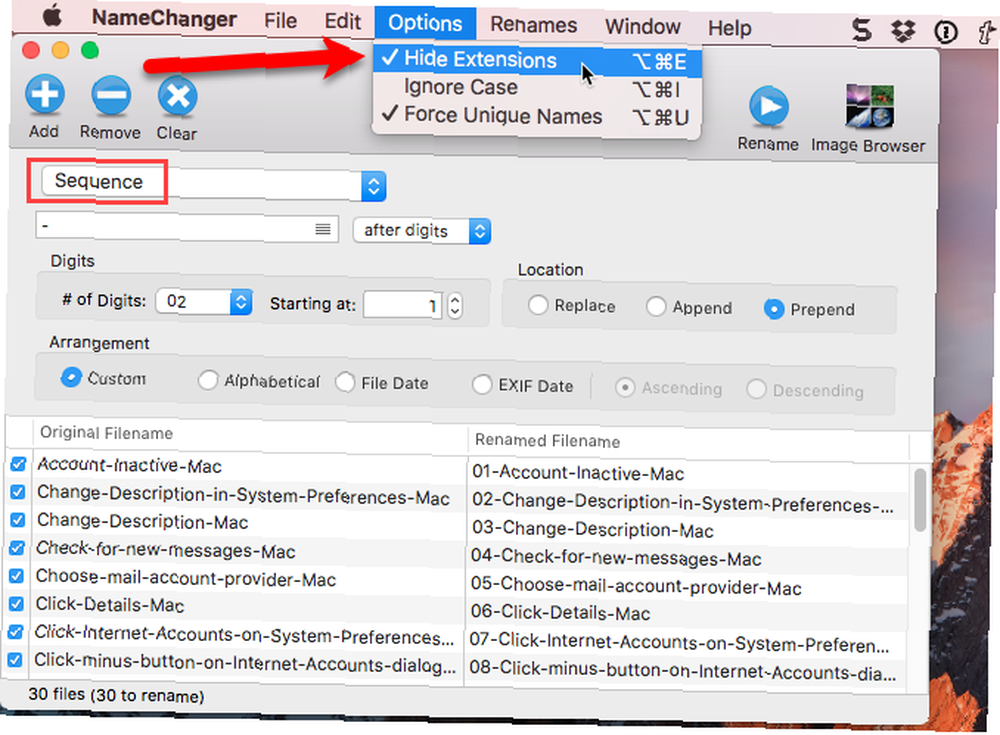
Görüntü Tarayıcısını Kullanarak Dosyaları Yeniden Sıralama
Görüntü dosyalarını yeniden adlandırıyorsanız ve bunları yeniden sıralamak istiyorsanız, dosyaları NameChanger'da görsel olarak yeniden sıralayabilirsiniz. Click Görüntü Tarayıcı araç çubuğunda.
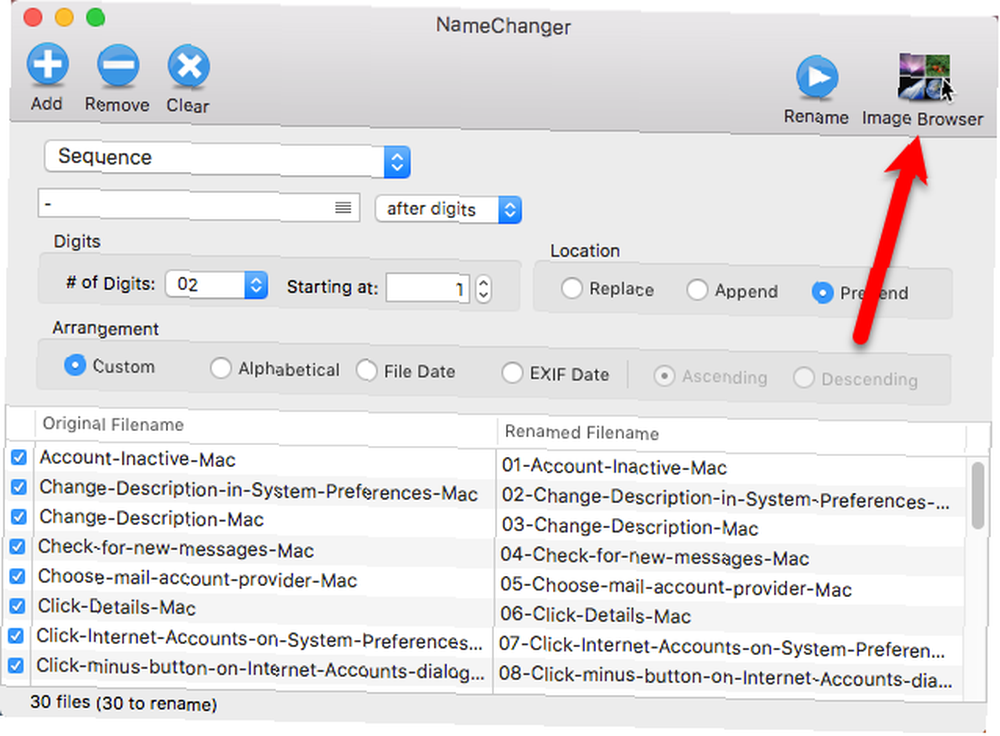
Resimlerinizin küçük resimleri, numara sırasına göre ayrı bir pencerede görüntülenir. Dosyaları yeniden düzenlemek için, taşımak istediğiniz dosyayı istediğiniz konuma sürükleyin..
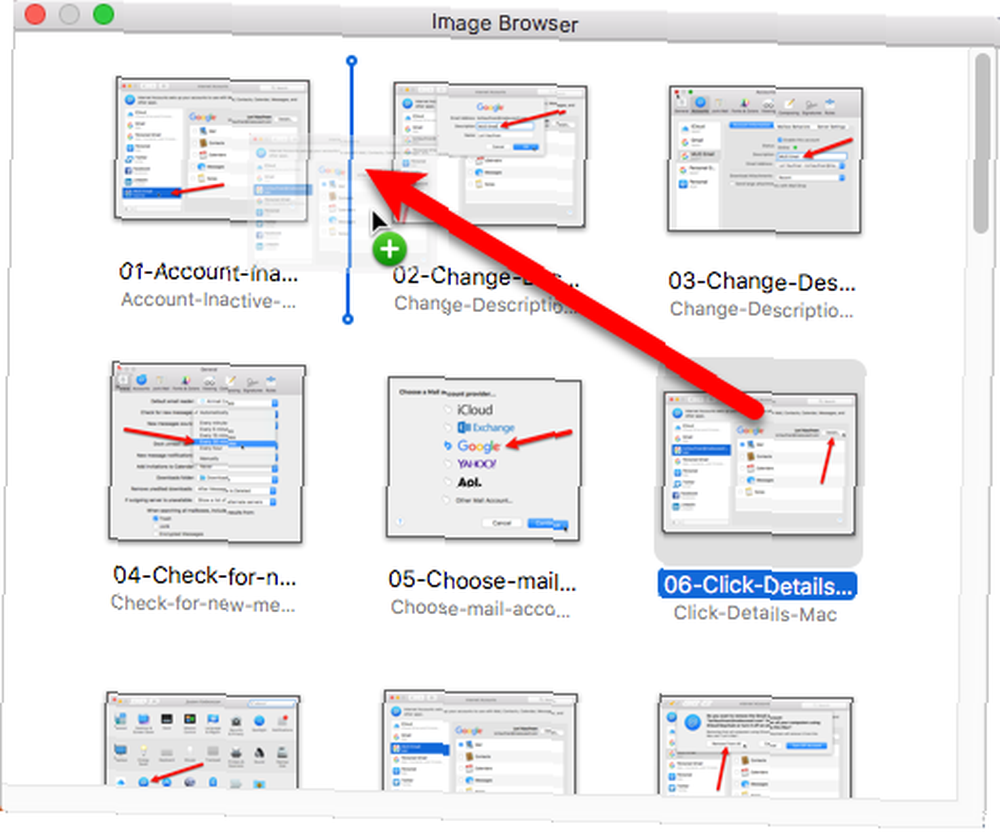
Dosya adları listede otomatik olarak yeniden numaralandırılır.
Geçerli Yeniden Adlandırmayı Kaydetme
Geçerli adı tekrar tekrar kullanacaksanız, kaydedebilir ve gerektiğinde yeniden yükleyebilirsiniz. Geçerli ismi değiştirmek için Adlar> Geçerli Adı Değiştir.
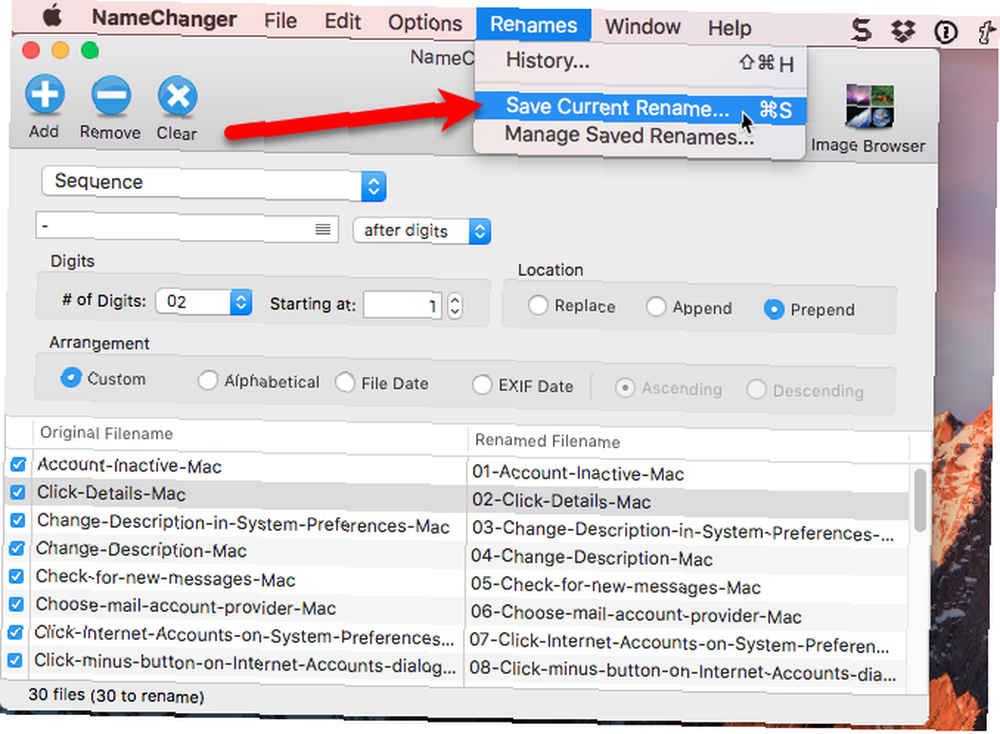
Yeniden adlandırmak için bir başlık girin ve tıklayın Eklemek.
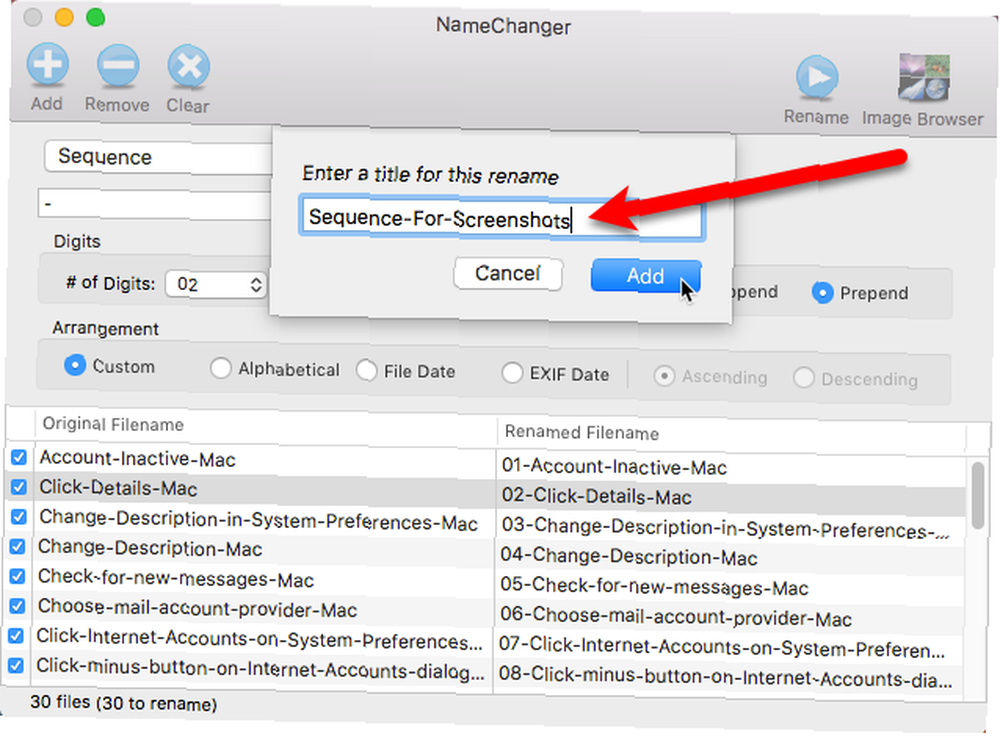
Kayıtlı Bir Yeniden Adlandırmayı Silme
Kayıtlı bir yeniden adlandırmaya artık ihtiyacınız yoksa, silebilirsiniz. Git Adlar> Kayıtlı Adları Yönet.
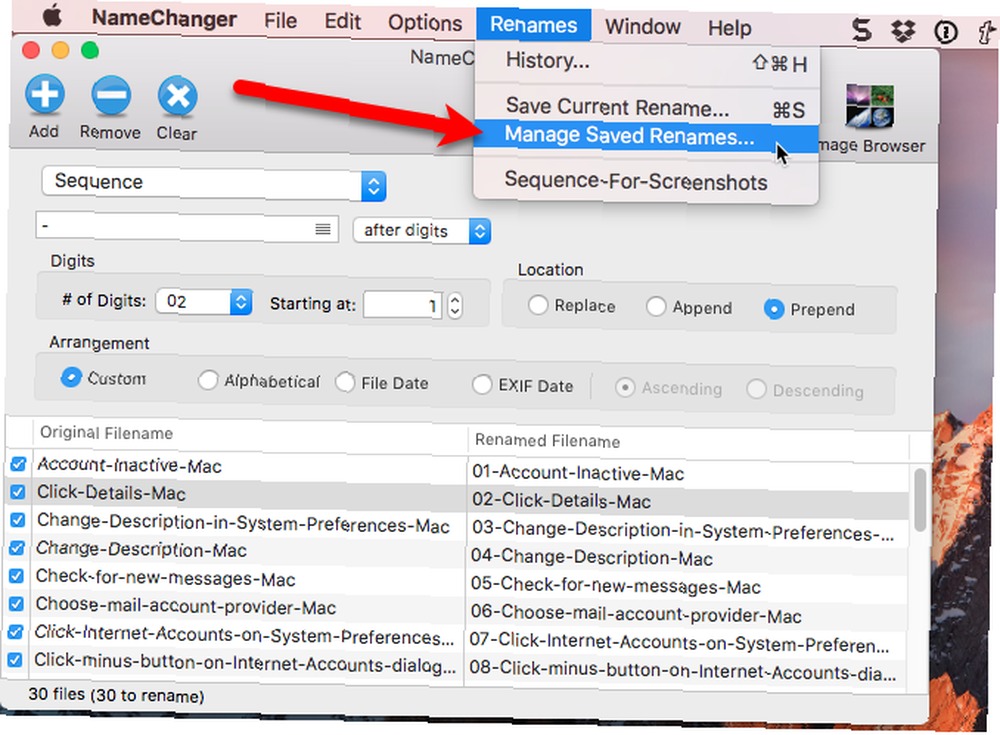
Silmek istediğiniz ismi seçin ve eksi düğmesine tıklayın..
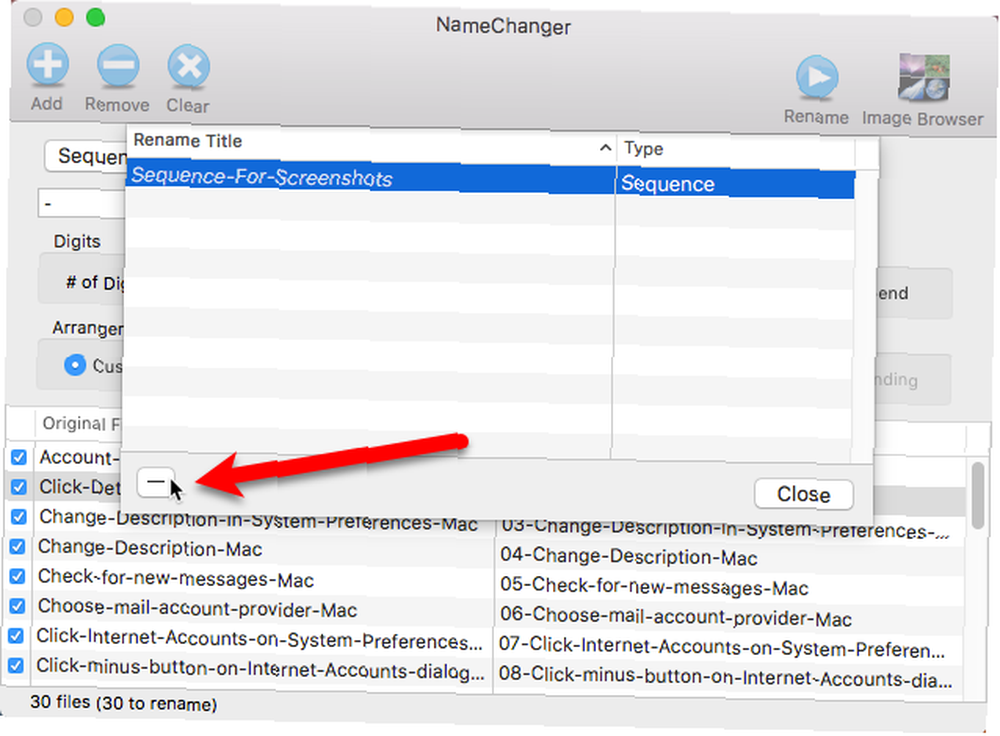
Kayıtlı Bir Yeniden Adlandırmak Yükleniyor
Kayıtlı bir yeniden adlandırmayı kullanmak için, önce yeniden adlandırılacak dosyaları ekleyin. Ardından, gidin Yeniden adlandırır menüsünü seçin ve menünün altındaki listeden yeniden adlandırın.
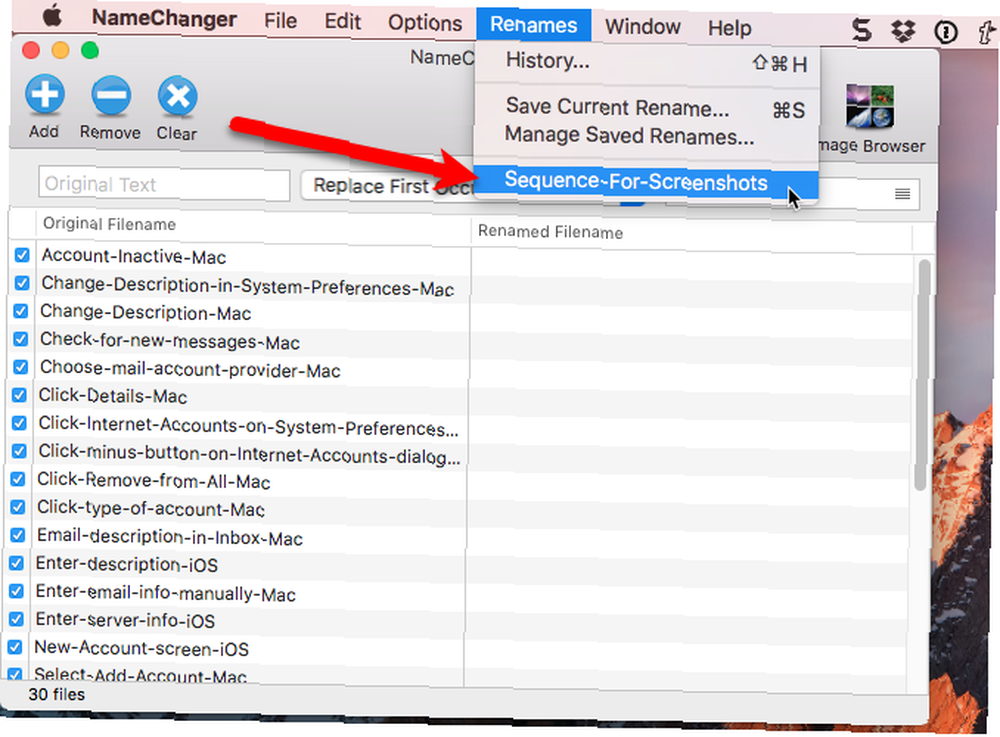
Toplu İş Dosyalarınızı Yeniden Adlandırın
Umarım bu yöntemlerden biri Mac'te toplu yeniden adlandırma dosyaları için gereksinimlerinizi karşılar.
Toplu yeniden adlandırma dosyalarında tercih ettiğiniz yöntem nedir? Beğendiğiniz farklı bir araç buldunuz mu? Yorumlarda deneyimlerinizi ve önerilerinizi bizimle paylaşın.











